Enlaces Simbólicos en Windows
Escribo esta entrada, para no tener que buscar en google la proxima vez que me haga falta! y ademas, seguramente a alguien le será util esta informacion.
En linux existen unos enlaces de tipo simbolicos, que sirven para enlazar dos directorios o ficheros, en el mismo disco o en cualquier otro. Estos enlaces son transparentes tanto como para el usuario como para las aplicaciones.
De Wikipedia:
Un enlace simbólico, en sistemas unix o linux, indica un acceso a un directorio o fichero que no es real, sino un enlace a otro, que se encuentra en un lugar distinto dentro de la estructura de directorios. Una modificación realizada utilizando este enlace se reflejará en el original; pero, por el contrario, si se elimina el enlace, no se eliminará el auténtico.
Otra opción menos usual es utilizar un enlace duro (hard link), en el que el acceso es indistinguible del real, y el borrado del enlace provoca el borrado del archivo o directorio si era el último enlace duro al fichero.
Una ventaja del enlace simbólico frente a los enlaces duros es que es posible realizar enlaces simbólicos que apunten a objetos en sistemas de archivos que se hallan en otros dispositivos o particiones dentro del mismo dispositivo. Además, cualquier usuario puede crear un enlace simbólico a un directorio, acción que está restringida al superusuario en sistemas UNIX, aunque en los sistemas modernos esta posibilidad no existe.
El comando utilizado normalmente para gestionar los enlaces (tanto duros como simbólicos) es ln.
Los permisos del sistema de archivo sobre el enlace simbólico no tiene relevancia alguna: los permisos en el objeto al cual referencia el enlace simbólico son los que determinan los permisos de acceso.
Es interesante observar que el tamaño de un enlace simbólico es igual al número de caracteres en el camino al objeto que el apunta.
Por ejemplo: En mi caso, utilize estos enlaces simbolicos, porque tengo 3 particiones en mi disco, en una esta ubuntu, y en las otras tengo Windows 7. Uno de los windows es el de uso diario, es decir, demora 15 minutos en arrancar y poder abrir firefox, pero como tengo todo pero todo ahi, no me dan ganas de formatearlo…. el otro windows, lo tengo “fresco” esta como recien instalado, porque lo tengo frizado, con deep freeze… entonces esta como nuevo cada vez que prendo la maquina, a éste lo utilizo para poner musica, por lo que solo tengo un par de aplicaciones de audio instaladas.
El problema es que tengo mis playlist y configuraciones en la particion vieja de windows, por lo que hice enlaces simbolicos a las carpetas de musica, programas configuraciones etc. para que las modificaciones que haga en la particion nueva, no sean mas que modificaciones en la particion verdadera.
Esto me permite tener todo al alcance de la mano, como si estuviera usando la otra particion vieja de windows.
Bien vamos a la accion.
En windows 7 esto se puede hacer con MKLINK, pero lo generalizo para todas las versiones de Windows desde XP.
Descargamos esto (deberias copiar el ejecutable en C:\\Windows\System32)
Para poder hacer enlaces simbolicos necesitamos abrir una consola CMD y utilizar el comando de esta forma:
junction origen destino
por ejemplo
junction c:\Users\Usuario\Music d:\Users\MiotroUsuario\Musica
Este ejemplo, creara un enlace simbolico en la carpeta Music, por lo que cuando accedas a esta carpetad esde el explorador de archivos, veras todos los archivos que estan en d:\Users\MiotroUsuario\Musica
Cabe aclarar que si la carpeta C:\Users\Usuario\Music existe, se borraran todos los archivos que contenga.
Para borrar un enlace simbolico, basta con ejecutar
junction -d c:\Users\Usuario\Music
Espero que les sirva. saludos
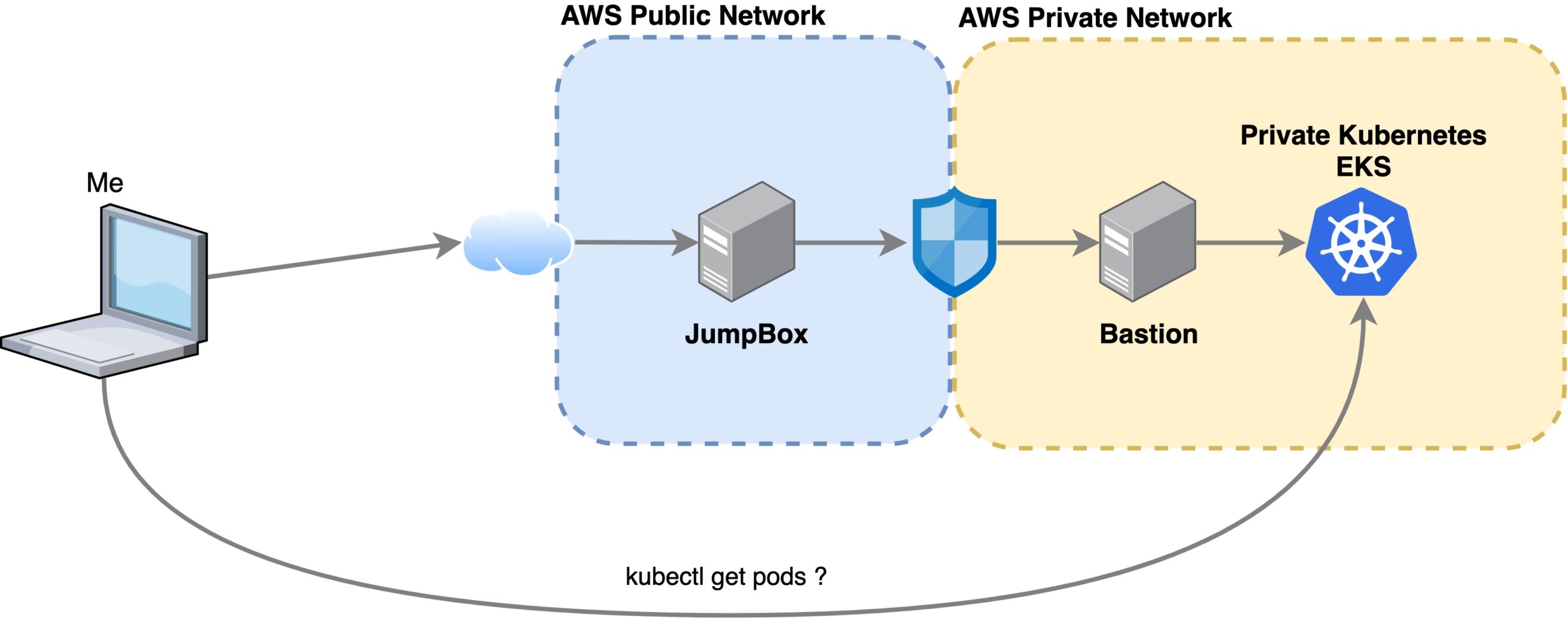
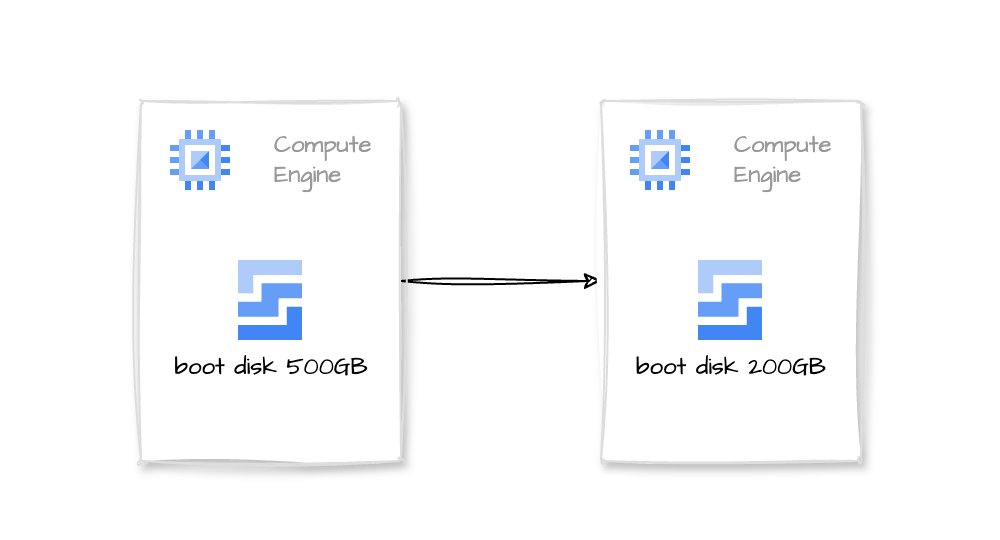
7 Comments
Hey! interesante el artículo y veo que tienes contenido interesante e.e
Pero bueno, una pregunta… Los enlaces simbólicos son como accesos directos? pero que al sobreponerse en una carpeta que ya existe éste borra todo su contenido?
Entonces, si no me equivoco, sería como una especie de Acceso directo que crea una carpeta “Real-Ficticia” con contenido de otra fuente?
Espero Me respondas por mail, y siento dar tanta lata! Saludos!
Hola, los enlaces simbolicos NO son accesos directos. Pero a modo de ejemplo, podes verlo como que son carpetas, que tienen el contenido de otra carpeta. Esto los hace muy util porque los programas los reconocen como si fueran carpetas comunes.
Muy buen blog, me gusta toda la informacion aqui. gracias Lordblacksuca
🙂
consulta, yo estoy haciendo el enlace de un archvo. cuando quiero copiar ese archivo a otra carpeta me copia los 20mb de ese archivo, cuando solo quiero copiar los 20kb que me genera el mklink. mover me los mueve sin problemas, copiar no me deja de manera normal, hay algun comando que me haga la copia?
No, yo tengo el mismo problema. La única solución que encontré es hacer otro enlace simbólico.
bajate desde esta pagina, anda a download abajo y bajate 2 archivos, te hace que puedas generar los archivos simbolicos de manera facil y rapida como si fuese copiar-pegar del menu contextual.
http://schinagl.priv.at/nt/hardlinkshellext/hardlinkshellext.html#download
leete la pagina, a mi me soluciono el problema. no creo que sirva para copiar uno ya creado pero si para generar el archivo tantas veces quieras, sin caer al cmd
[…] http://www.diegosucaria.info/enlaces-simbolicos-en-windows/ […]